Tin Tức, Uncategorized
Cách Chuyển Về Start Menu Windows 10 Trên Hệ Điều Hành Windows 11
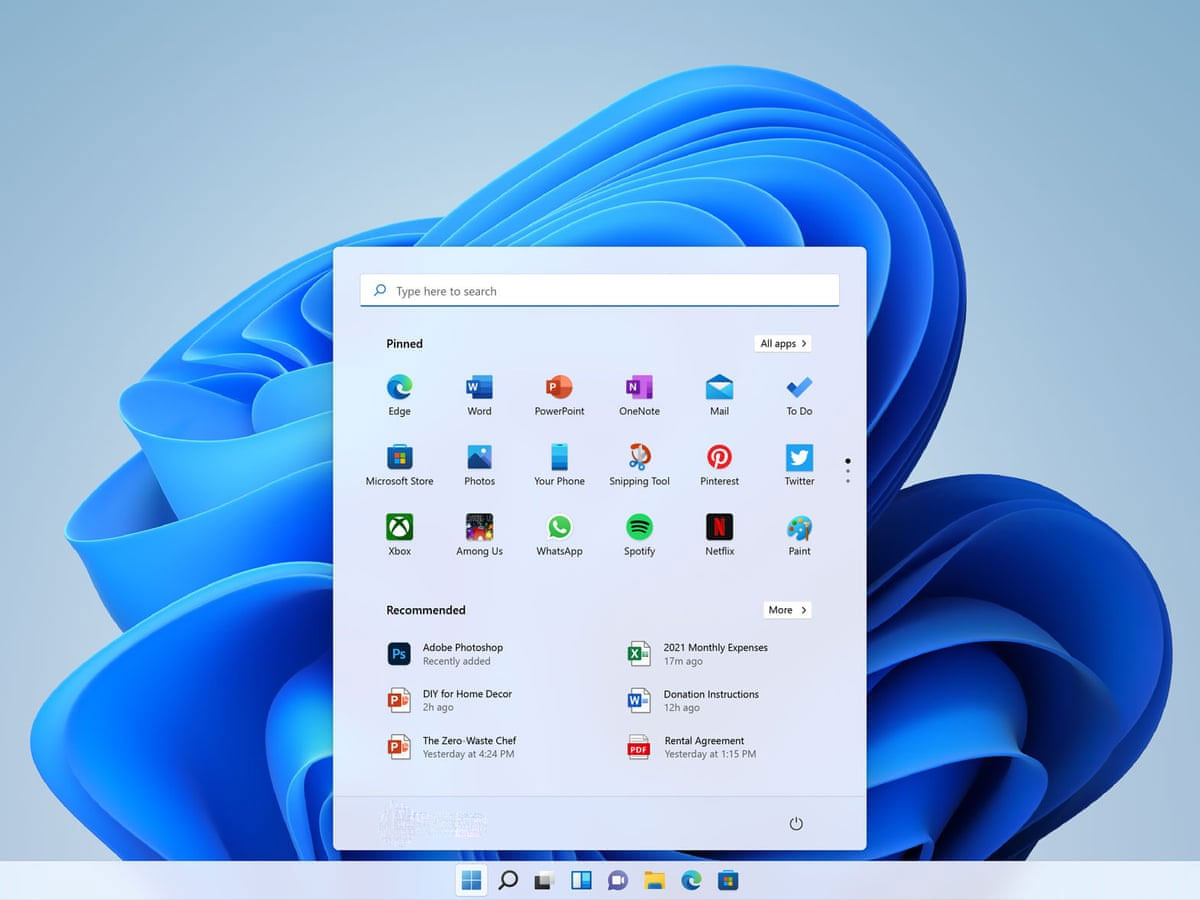
Cuối tháng 6 vừa rồi, Microsoft đã cho ra mắt hệ điều hành Windows 11 mới với một loạt những thay đổi đáng chú ý về giao diện nhất là Start Menu. Sự thay đổi này khiến Windows 11 trông khá bắt mắt nhưng với nhiều người đang quen dùng Windows 10 thì nó lại khá là vướng víu. Đừng lo, chỉ với vài bước đơn giản dưới đây bạn đã có thể lấy lại Start Menu cũ của Windows 10 và đặt nó ở bên trái trong Windows 11.
Bước 1: Nhấn tổ hợp phím Windows + R để mở hộp thoại Run, sau đó gõ Regedit và nhấn OK hoặc bạn có thể tìm kiếm “regedit” trong menu tìm kiếm
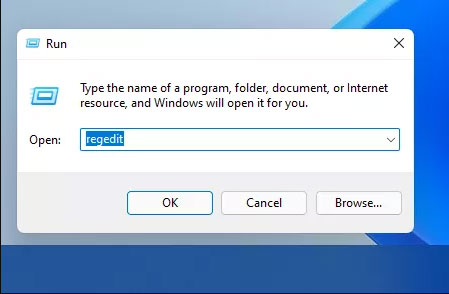
Bước 2: Điều hướng đến HKEY_CURRENT_USER \ Software \ Microsoft \ Windows \ CurrentVersion \ Explorer \ Advanced

Bước 3: Nhấp chuột phải vào khung cửa sổ bên phải và chọn New-> DWORD (32-bit) Value để tạo một khóa đăng ký mới
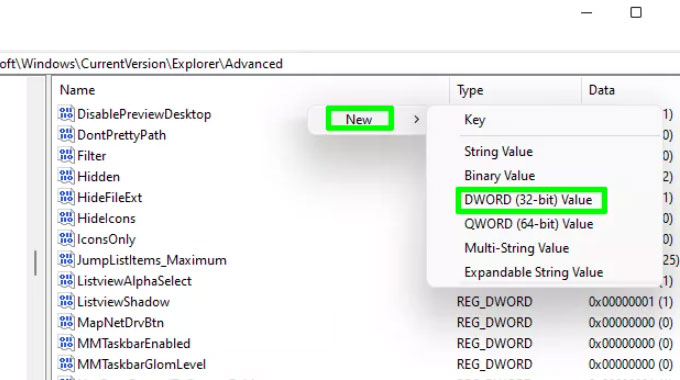
Bước 4: Đổi tên khóa đăng ký thành Start_ShowClassicMode
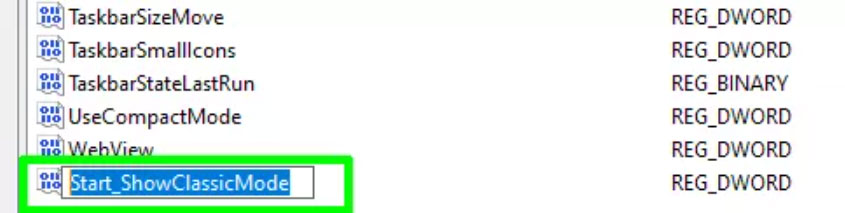
Bước 5: Mở Start_ShowClassicMode bằng cách nhấp đúp vào nó sau đó đặt giá trị Value Data = 1 và nhấp vào OK
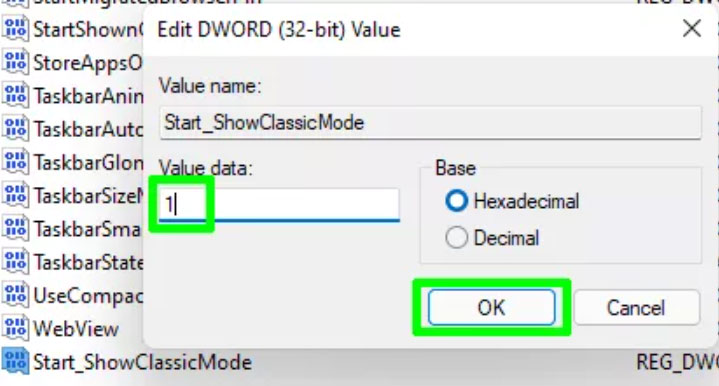
Bước 6: Đóng Regedit. Bật Start Menu Windows 10 trên Windows 11 để có hiệu lực sau lần khởi động lại tiếp theo.
Tuy nhiên, đến bước này thì Start Menu vẫn đang nằm ở giữa, nếu muốn chuyển nó qua bên trái bạn cần phải làm thêm những bước sau đây nữa.
Bước 7: Nhấp chuột phải vào thanh tác vụ và chọn Taskbar settings
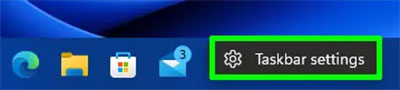
Bước 8: Mở menu con các hành vi của Thanh tác vụ
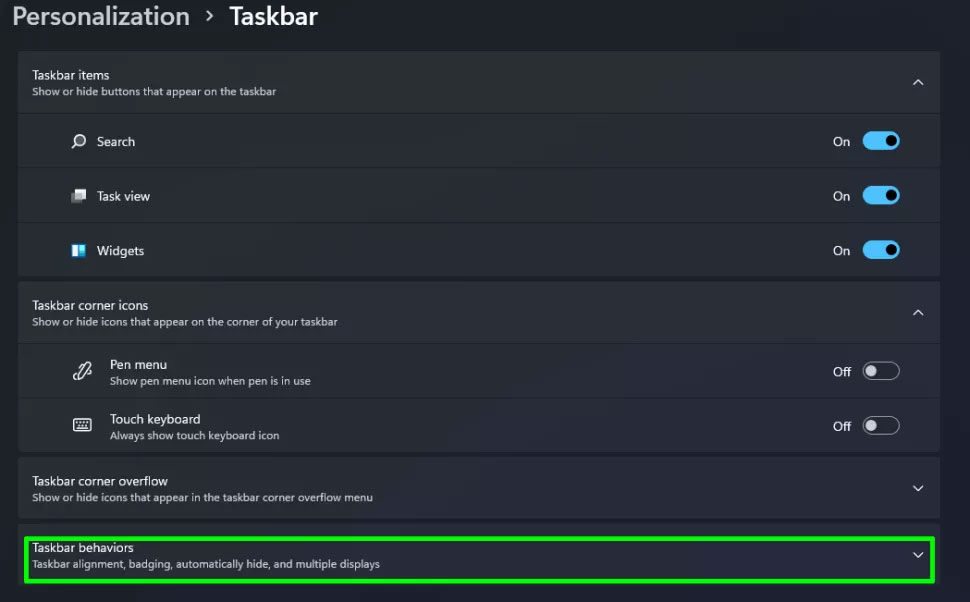
Bước 9: Chọn Left tại phần căn chỉnh thanh Taskbar. Lúc này các biểu tượng cũng như Start Menu của bạn đã được căn chỉnh sang trái.
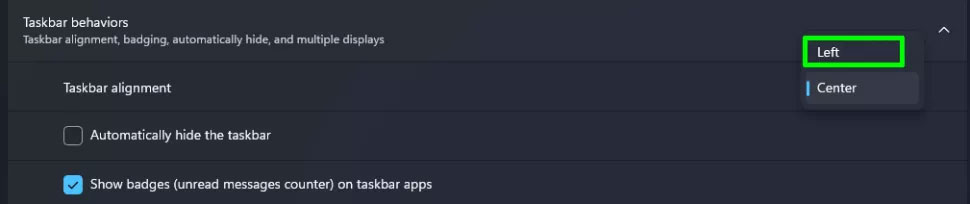
Bước 10: Khởi động lại PC của bạn
Nếu bạn muốn quay lại Start Menu của Windows 11 bạn chỉ cần thay đổi giá trị của khóa đăng ký Start_ShowClassicMode thành 0 hoặc xóa nó. Chúc các bạn thành công!

